您可以在 Looker Studio 報表中新增按鈕,讓使用者以簡潔便利的方式篩選資料、存取報表動作,以及前往連結的內容。舉例來說,您可以讓使用者依據預設國家/地區值篩選「國家/地區」和「人口」資料表,或前往相關頁面,也可以提供快速下載或共用報表的方法。
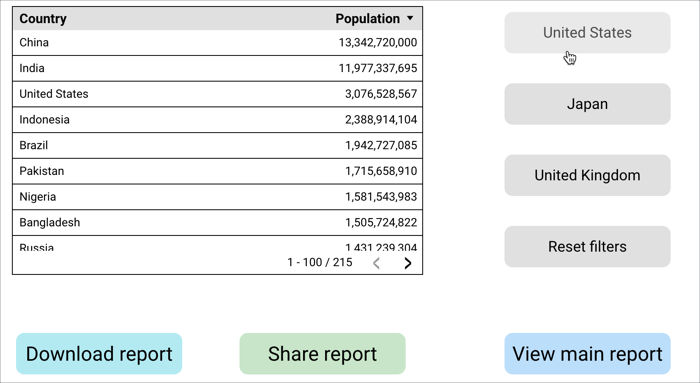
在報表中新增按鈕
- 編輯報表。
- 從「新增控制項」下拉式選單中選取「按鈕」選項。
- 在按鈕欄位中輸入文字,為按鈕加上標籤。
- 重新排列按鈕,將其放置在報表中的所需位置。
接著,使用「屬性」選單中的「設定」和「樣式」選項,自訂按鈕。
按鈕設定選項
按鈕「設定」面板中的選項會決定按鈕的設定方式。
資料來源
資料來源提供元件與基礎資料集之間的連結。
- 如要變更按鈕的資料來源,請選取目前的資料來源名稱。
- 如要查看或編輯資料來源,請選取「編輯資料來源」鉛筆圖示
 。您必須至少具備檢視權限,才能看到這個圖示。
。您必須至少具備檢視權限,才能看到這個圖示。
這個選項適用於「篩選」動作類型。
按鈕動作類型
這些選項可控管資訊主頁使用者透過按鈕與報表互動的方式。每個選項都有額外的設定選項。
按鈕動作類型包括:
導航
儀表板編輯者可以透過「導覽」選項建立按鈕,讓使用者快速前往內部或外部連結內容。
你可以選擇下列兩種導覽方式:
- 選取「導覽」選項。
- 從「按鈕連結網址」下拉式選單中選取「靜態連結」選項。
- 在「按鈕連結網址」部分選取「插入連結」按鈕,開啟「插入連結」選單。
- 輸入網址。
- 視需要選取或取消選取「在新分頁中開啟連結」選項。
- 選取「套用」儲存導覽選項,或選取「取消」關閉彈出式選單而不儲存。
選取「導覽」選項。
從「按鈕連結網址」下拉式選單中,選取「動態連結 (來自維度)」選項。
在「按鈕連結網址」部分選取「新增維度」,然後選擇包含網址值的維度。
或者,選取「新增欄位」開啟計算結果欄位選單,然後建立運算式,將維度值串連至網址。\
舉例來說,如要建立動態連結,針對名為「國家/地區」的維度值執行 Google 搜尋,可以使用下列運算式:
concat("http://www.google.com/search?q=",Country)使用者在圖表中選取「國家/地區」值時,按鈕連結會隨之變更,納入該值。
如要選取「新增欄位」建立動態網址,請從「資料」「類型」下拉式選單中選取「網址」選項,然後在計算欄位選單中按一下「套用」。
視需要選取或取消選取「在新分頁中開啟連結」選項。
報告操作
資訊主頁編輯者可以透過「報表動作」選項建立按鈕,方便使用者快速存取報表動作,例如分享及下載。
如要在報表中新增「回報動作」按鈕,請按照下列步驟操作:
- 選取「回報動作」選項。
- 從「請選擇要按鈕執行的報表操作」下拉式選單中,選擇下列其中一個選項:
- 邀請使用者:讓使用者快速邀請其他使用者查看或協作處理報表。
- 取得報表連結:讓使用者快速存取網址,以便與他人分享報表,或在網頁中使用報表。
- 下載報表:讓使用者快速下載 PDF 格式的報表。
- 重設篩選器:讓使用者快速重設報表上的篩選器。
篩選器
資訊主頁編輯者可以透過「篩選器」選項建立預設篩選器,方便資訊主頁檢視者快速且輕鬆地將複雜的篩選器邏輯套用至圖表和報表。
如要進一步瞭解如何設定預設篩選器控制項,請參閱「預設篩選器控制項頁面」。
按鈕樣式選項
按鈕的「樣式」屬性可控制整體呈現方式和外觀。
按鈕字型選項
這些選項可控制按鈕字型的樣式。
- 字型顏色: 從彈出的調色盤中指定按鈕文字的顏色。
- 字型大小: 從一系列下拉式選單選項中,以像素為單位指定按鈕文字大小。
- 字型系列: 從一系列下拉式選單選項中,指定按鈕文字的字型系列。
背景和邊框選項
這些選項可控制按鈕背景容器的外觀。
- 背景: 設定按鈕背景顏色。
- 圓角半徑: 為圖表背景新增圓角框線。如果半徑為 0,背景形狀的邊角會是 90°。100 度的框線半徑會產生圓形。
- 不透明度: 設定按鈕的不透明度。100% 不透明度會完全隱藏按鈕後方的物件。60% 是最低的不透明度設定。
- 邊框顏色: 設定按鈕邊框顏色。
- 框線寬度: 設定按鈕框線的粗細。
- 邊框樣式: 設定按鈕邊框線條樣式。
- 加上框線陰影: 在按鈕的下框線和右框線加上陰影。

